Rápido y fácil | Cómo rotar un video en Windows 10
A veces puede encontrar que los videos grabados con su teléfono muestran una orientación incorrecta en su computadora.O se sentirá molesto cuando descargue videos de YouTube , pero solo para encontrarlo de lado o al revés.En esta situación , necesita un rotador de video útil para rotar el video en la orientación correcta.Pero es imposible rotar un video directamente en Windows Media Player.Para ayudarte , presentaré dos métodos rápidos (formas gratuitas incluidas) para que puedas rotar videos.
1.VideoSolo Video Cutter: lo ayuda a rotar videos de 90 grados a 270 grados
De todos los rotadores de video , elijo VideoSolo Video Cutter por sus funciones fáciles de usar.Ofrece cuatro modos para rotar videos: rotar 90 en sentido horario , rotar 90 en sentido antihorario , giro horizontal y giro vertical.Con una ventana en tiempo real , puede obtener una vista previa del video durante su edición.Además , admite la importación y exportación de videos en más de 150 formatos de video.A diferencia de otras herramientas de edición de video , VideoSolo es tan liviano que no ocupa mucho espacio de su computadora.
# Paso 1.Inicie Video Rotator
Descargue e instale el video rotator desde el botón de arriba.Después de eso , ingrese a su interfaz principal.

# Paso 2.Agregar archivo de video fuente
Haga clic en la primera función "Rotar".Luego , debe hacer clic en "Agregar archivo" para importar el video que desea rotar en la orientación correcta.VideoSolo admite una variedad de formatos de video que incluyen MKV , MOV , MP4 , etc.
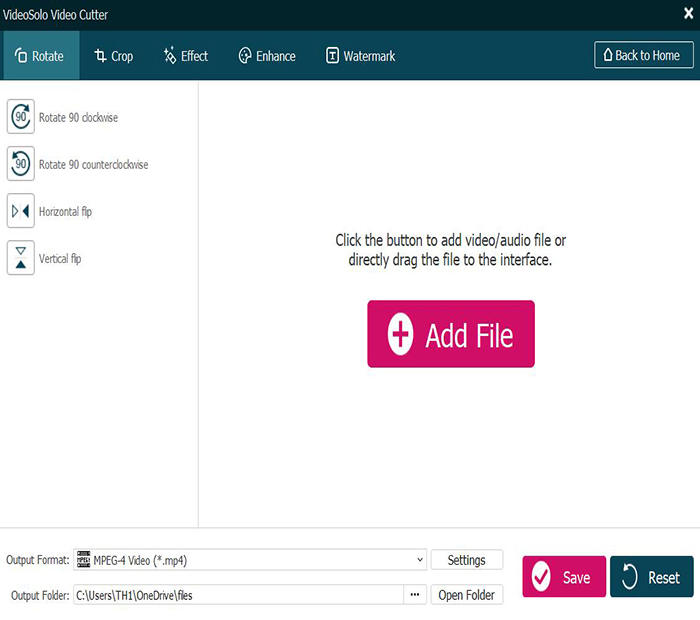
# Paso 3.Gire el video de 90 grados a 270 grados
Después de cargar el video en este rotador , puede obtener una vista previa en la ventana en tiempo real.En el lado izquierdo , hay cuatro modos para elegir: "Girar 90 en sentido horario" , "Girar 90 en sentido antihorario" , "Volteo horizontal" o "Volteo vertical".Cuando haces clic en uno de los íconos , puedes obtener una vista previa del video de salida en el lado derecho.
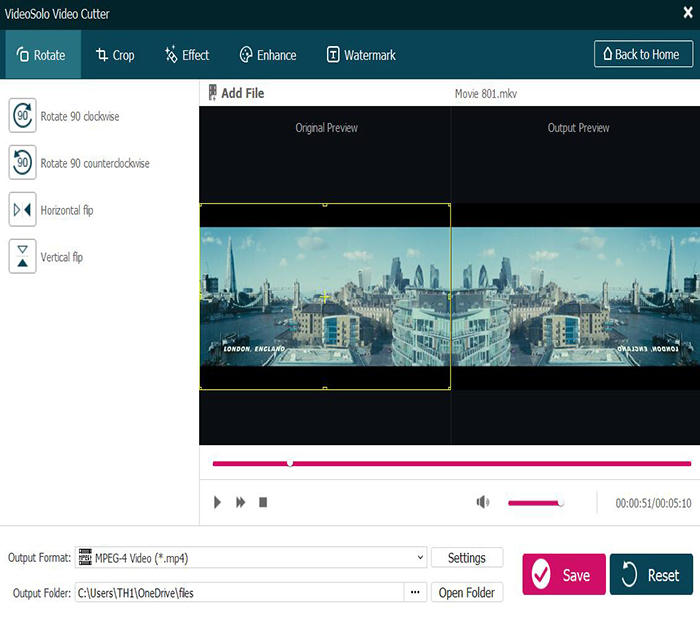
# Paso 4.Elija el formato de salida de video
Después de la rotación , puede seleccionar un formato de salida.Vaya a "Formato de salida" y podrá ver diferentes formatos de video y archivos de salida predefinidos de dispositivos digitales populares.Elija uno según su necesidad.
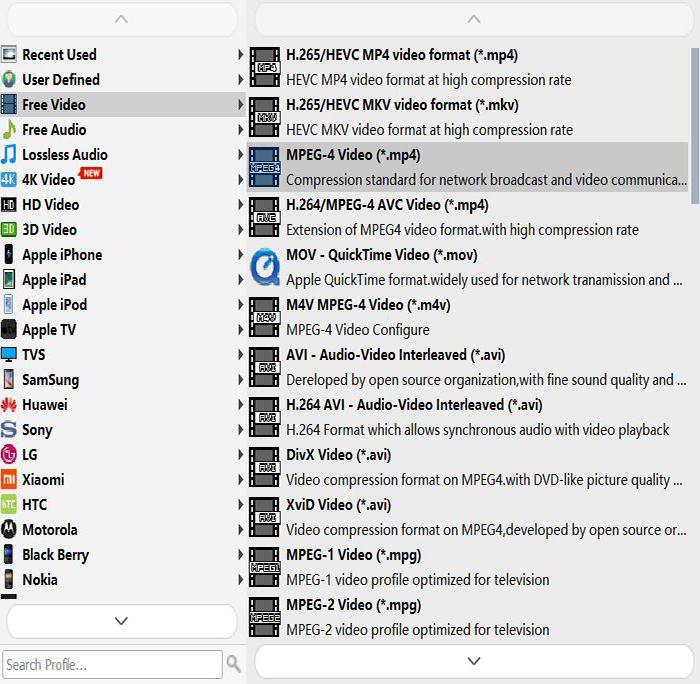
# Paso 5.Comience a generar el video girado
Haga clic en "Guardar" para generar el video girado.Solo espere unos segundos y luego podrá disfrutar del video en la orientación correcta.
Como rotador de video , VideoSolo Video Cutter muestra su superioridad en una operación fácil.También le sirve para recortar video , recortar , mejorar , ensamblar video/audio , marca de agua y conversión.
2.Consejo adicional: cómo rotar video en VLC Media Player
VLC Media Player , un reproductor multimedia multiplataforma de código abierto , también puede rotar video.A continuación , le mostraré cómo rotar video con VLC Media Player paso a paso.
Paso 1. Cargue el archivo de video de origen en "Medios"> "Abrir archivo".
Paso 2. Después de cargar , abra el menú "Herramientas" y seleccione "Efectos y filtros".
Paso 3. Primero debes ir a la pestaña "Efectos de video".Luego haga clic en la pestaña "Geometría" y habilite la opción "Transformar".
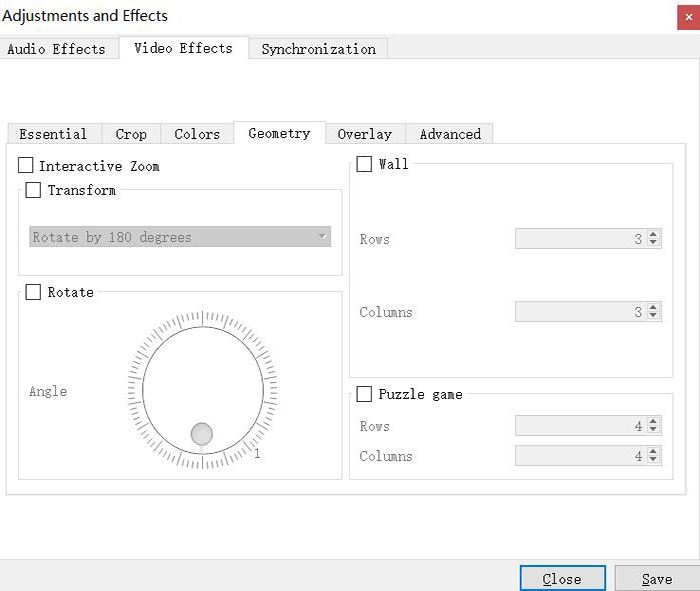
Paso 4. Elija una orientación de rotación en el menú desplegable de acuerdo con sus necesidades.También puede seleccionar la casilla de verificación "Rotar" para rotar el video.Para hacerlo simple , puede seleccionar una transformación de la lista desplegable.
Paso 5. Haga clic en "Cerrar" para cerrar la ventana de operación.Puede verlo en el VLC Media Player en la orientación correcta ahora.Pero se observa que este cambio no es permanente.Debe guardarlo después del cambio.Esta es la forma de guardar el video que acaba de cambiar.
a. Haga clic en "Herramientas"> "Preferencias" para abrir la ventana de preferencias.
b. En la parte inferior izquierda , habilite la opción "Todos".Luego , debe desplazarse hacia abajo con el mouse para encontrar "Salida de flujo"> "Sout Stream"> "Transcodificar".En el lado derecho , seleccione "Filtro de transformación de video".Luego , haga clic en "Guardar" en la parte inferior derecha.
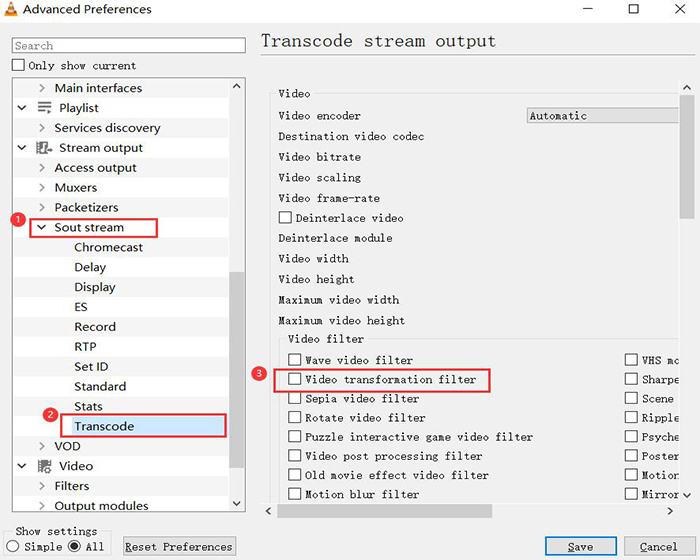
Paso 6. Después de eso , haz clic en "Medios"> "Convertir/Guardar" en el menú.En la ventana emergente , haga clic en "Agregar" para agregar el archivo que acaba de rotar.A continuación , seleccione "Convertir" en el menú desplegable de "Convertir/Guardar" en la parte inferior derecha.Ahora puede guardar este video girado en su computadora.
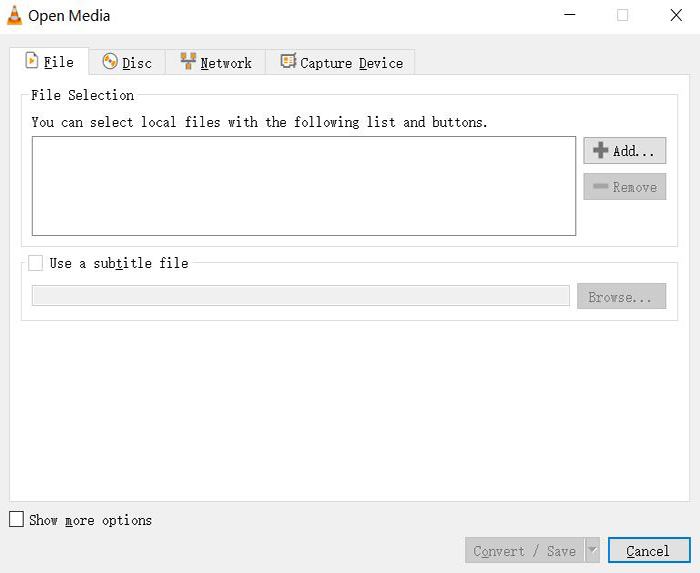
A través de VideoSolo Video Cutter o VLC Media Player , puede rotar el video a la orientación correcta.Puedes elegir uno de ellos.Si tiene otro problema en la rotación de video , no dude en dejar sus comentarios a continuación.




